- 1Linux crash调试(一)
- 2 Akka系列(七):Actor持久化之Akka persistence
- 3CentOS7安装搜狗输入法_错误:依赖检测失败: libfcitxqt5dbusaddons.so.1()(64bit) 被 s
- 4解决错误OSError: [WinError 10013] 以一种访问权限不允许的方式做了一个访问套接字的尝试。
- 5最强内网穿透工具frp_frp官网
- 6C++ 向量(vector)_c++向量
- 7旧网站(IIS6+ASP)进行SSL证书使用https访问_asp ssl
- 8C++日记——Day5:迭代器、begin()/end(),rbegin()/rend()、迭代器失效、const_iterator_const_iterator指向不存在怎样判定
- 9物联网的应用涉及生活的方方面面,在这里介绍一下物联网的多种应用场景_物联网已深入到现在生活的方方面面,根据课程所学,就某一应用场景提出你的应用
- 10文件上传时提示NET:ERR_CONNECTION_RESET_net::err_connection_reset
虚拟机(克隆)导入/导出镜像(OVA&OVF)_vmware 导出ova
赞
踩
一.了解虚拟化和 UEFI
- 虚拟化是一种技术,通过在物理硬件上创建虚拟的计算环境,使得多个操作系统和应用程序可以在同一台计算机上同时运行。虚拟机是在这个虚拟化环境中运行的实例,它们需要被赋予操作系统和固件等系统软件来进行运行。
- UEFI(Unified Extensible Firmware Interface)是一种现代的固件接口,用于取代传统的 BIOS。UEFI 提供了更多的功能和灵活性,使得操作系统能够更好地与硬件进行交互,从而提供更好的性能和兼容性。
- OVMF 文件是一种可执行的 UEFI 固件,由 Intel 和 VirtualBox 开发并以开放的方式提供。它的目标是为虚拟化和云计算提供更好的虚拟机部署和管理方式。与传统虚拟机固件相比,OVMF 提供了更好的性能、安全性和互操作性。
- OVMF 文件的一个重要特性是可以在虚拟化环境中直接加载操作系统。这意味着虚拟机可以更快地启动和运行操作系统,同时能够更好地与硬件进行交互。OVMF 文件还提供了一些高级功能,如 Secure Boot,可以确保虚拟机中的操作系统和软件的安全性。
- 另外,OVMF 文件也支持虚拟机的迁移和克隆,使得虚拟机的部署和管理更加灵活和高效。它可以与各种虚拟化平台和管理工具集成,为虚拟机的创建、部署、监控和维护提供更好的支持。
更多OVF知识参照文章:OVF简介(Open Virtualization Format:开放虚拟化格式 )-CSDN博客
二.虚拟化软件
(1)VMware Workstation

VMware Workstation(中文名“威睿工作站”)是一款功能强大的桌面虚拟计算机软件,提供用户可在单一的桌面上同时运行不同的操作系统,和进行开发、测试 、部署新的应用程序的最佳解决方案。VMware Workstation可在一部实体机器上模拟完整的网络环境,以及可便于携带的虚拟机器,其更好的灵活性与先进的技术胜过了市面上其他的虚拟计算机软件。对于企业的 IT开发人员和系统管理员而言, VMware在虚拟网路,实时快照,拖曳共享文件夹,支持 PXE 等方面的特点使它成为必不可少的工具。
(2)VirtualBox

VirtualBox 是一款开源虚拟机软件。VirtualBox 是由德国 Innotek 公司开发,由Sun Microsystems公司出品的软件,使用Qt编写,在 Sun 被 Oracle 收购后正式更名成 Oracle VM VirtualBox。Innotek 以 GNU General Public License (GPL) 释出 VirtualBox,并提供二进制版本及 OSE 版本的代码。使用者可以在VirtualBox上安装并且执行Solaris、Windows、DOS、Linux、OS/2 Warp、BSD等系统作为客户端操作系统。已由甲骨文公司进行开发,是甲骨文公司xVM虚拟化平台技术的一部分。
VirtualBox号称是最强的免费虚拟机软件,它不仅具有丰富的特色,而且性能也很优异。它简单易用,可虚拟的系统包括Windows(从Windows 3.1到Windows 10、Windows Server 2012,所有的Windows系统都支持)、Mac OS X、Linux、OpenBSD、Solaris、IBM OS2甚至Android等操作系统。使用者可以在VirtualBox上安装并且运行上述的这些操作系统。 与同性质的VMware及Virtual PC比较下,VirtualBox独到之处包括远端桌面协定(RDP)、iSCSI及USB的支持,VirtualBox在客户端操作系统上已可以支持USB 3.0的硬件装置,不过要安装 VirtualBox Extension Pack。
三.VirtualBox导出/导入虚拟机
(1)导入
<1>准备.ova文件
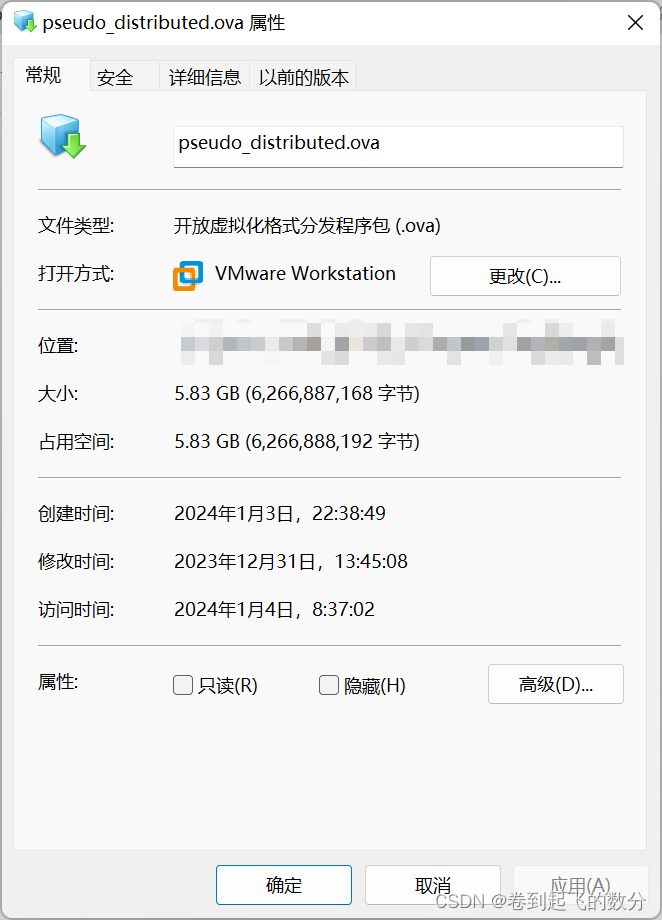
<2>在VirtualBox管理器中选择“导入虚拟电脑”
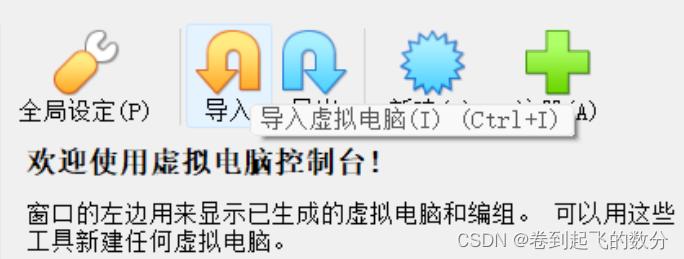
<3>选择要导入的.ova配置文件(来源选择本地文件系统,根据自己需求)

<4>选择相关配置,点击Finish完成即可
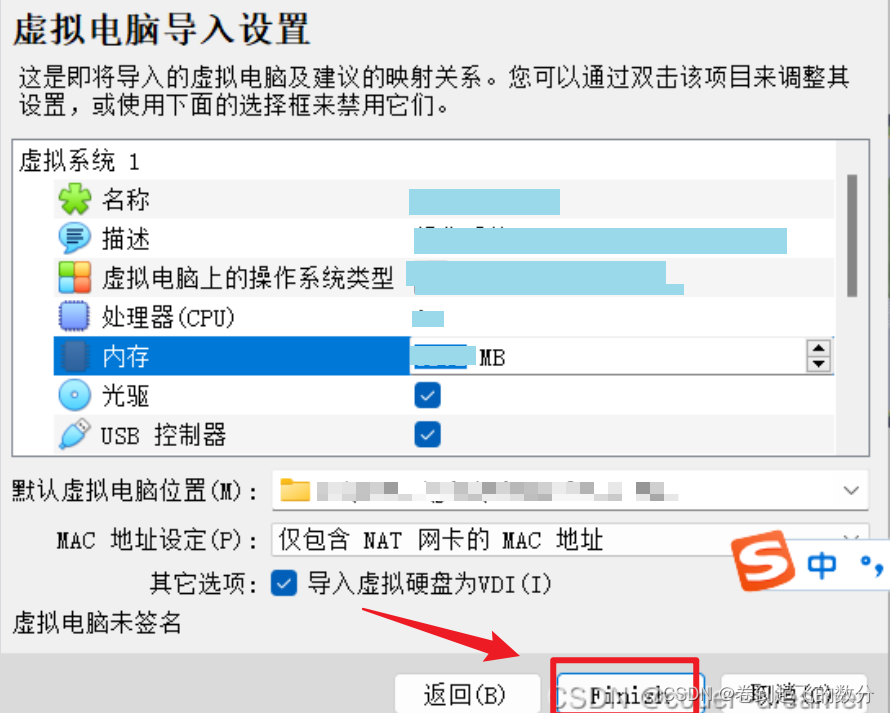
<5>查看是否导入(出现即可)
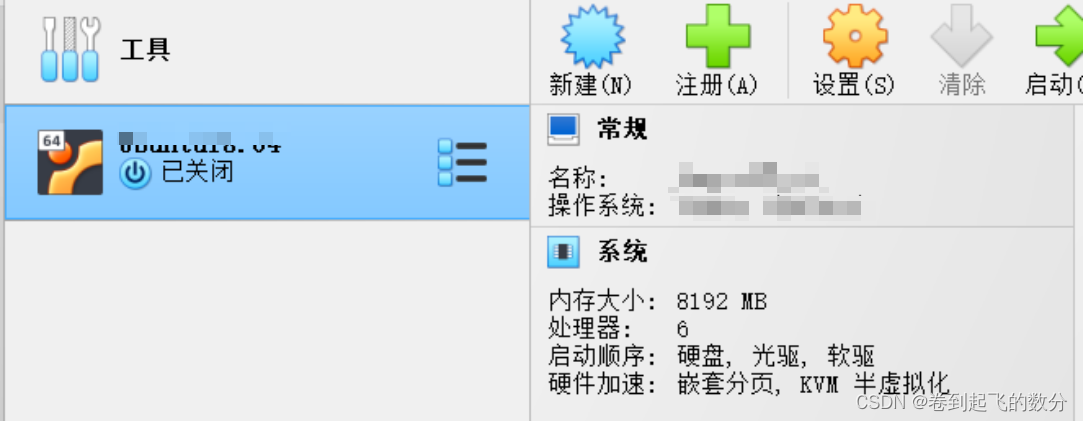
(2)导出
<1>必须确保要导出的虚拟机处于关机状态
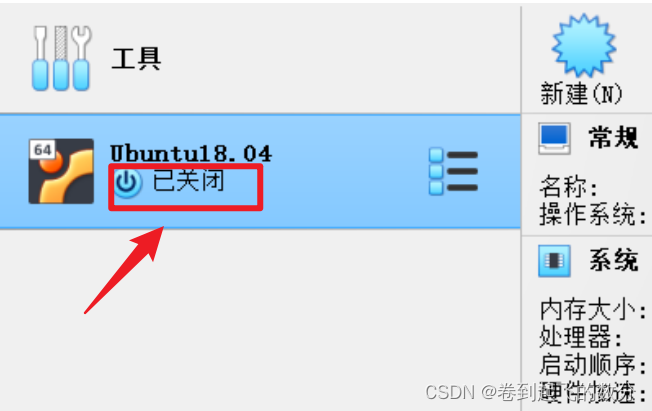
<2>在顶部菜单中选择“管理”——“导出虚拟电脑”
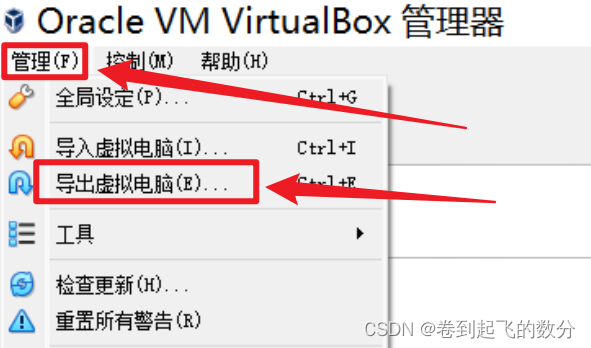
<3>在弹出窗口中选择要导出的虚拟电脑,点击“下一步”

<4>选择导出文件格式(建议选择ova格式),完成后等待完成即可
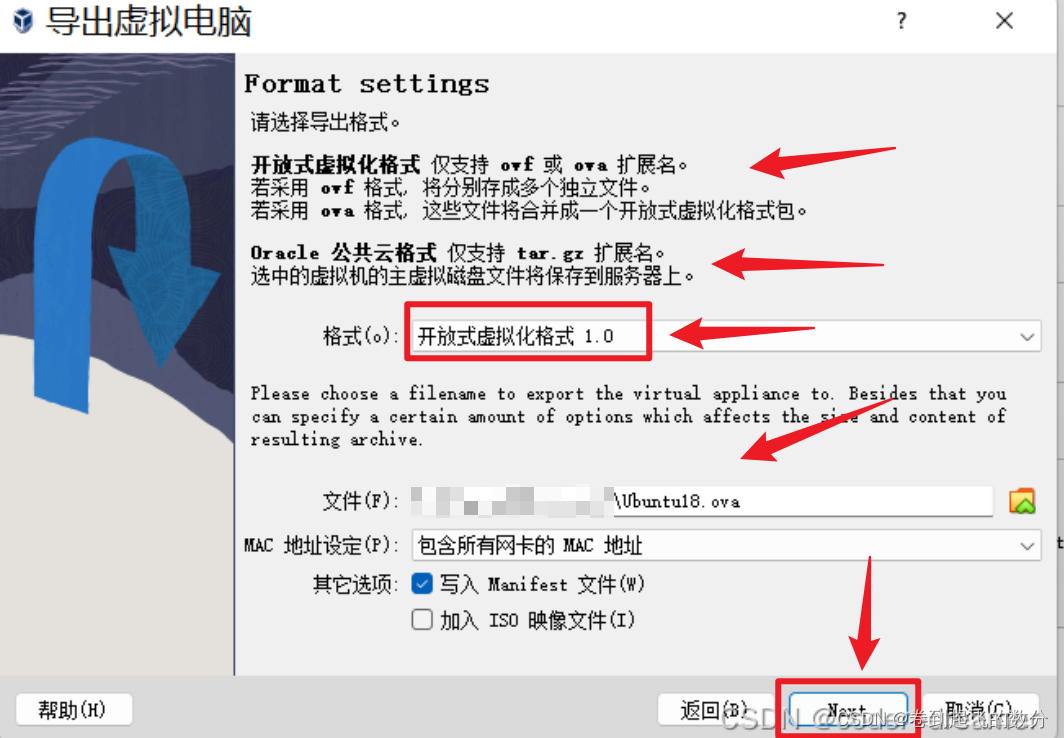
四.VMWare导入/导出虚拟机
(1)导入
<1>准备好要导入的.ova文件

<2>在VMWare软件界面中选择“文件”——“打开”
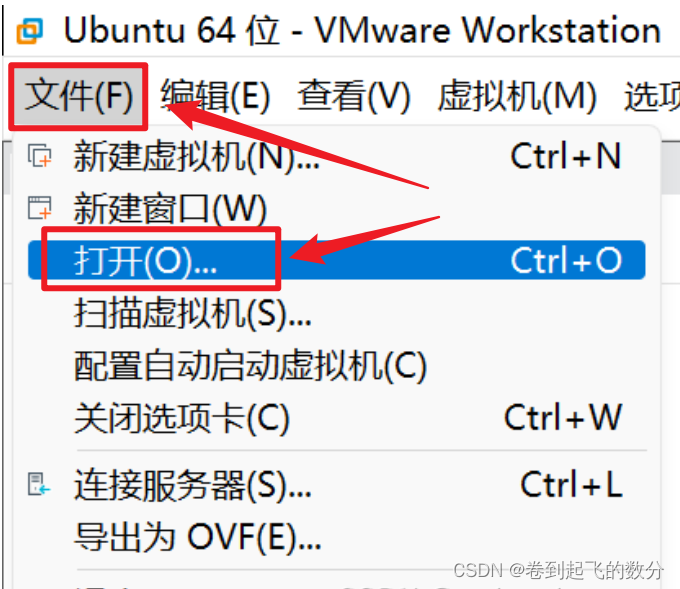
<3>选择需要导入的.ova文件,点击“打开”:
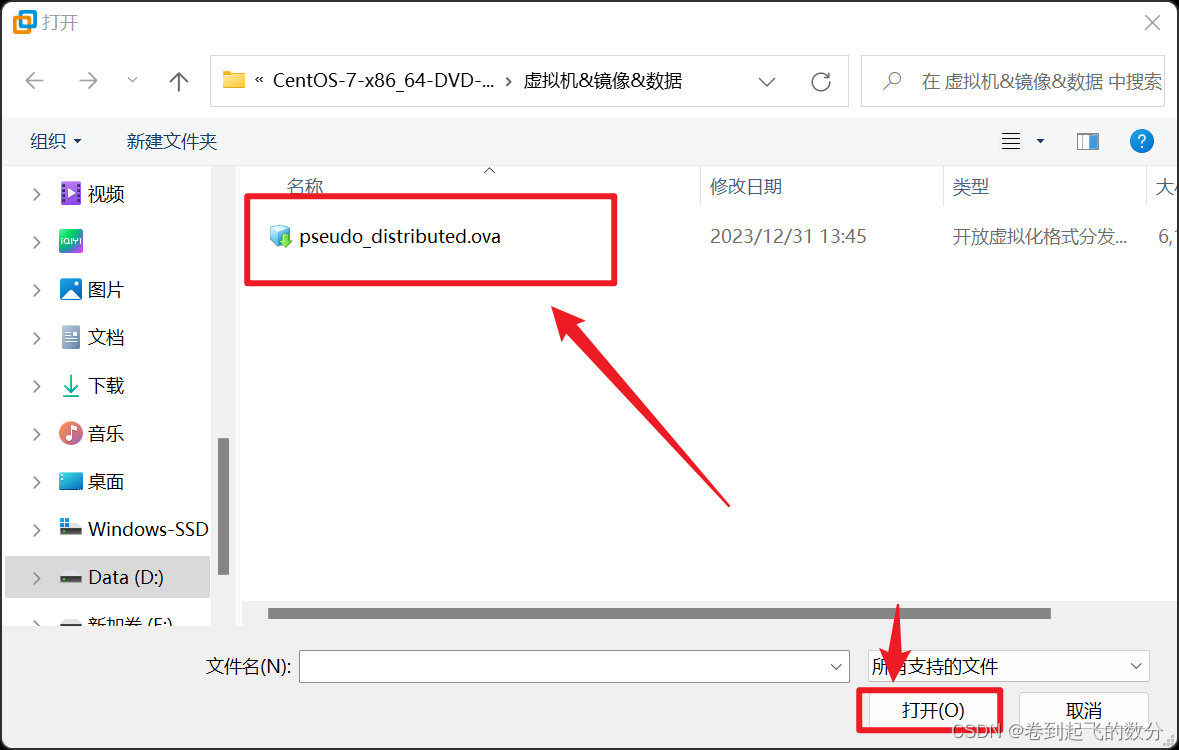
<4>输入新虚拟机的名称和存储路径,点击“导入”

<5>如果显示如下对话框,点击“重试”即可
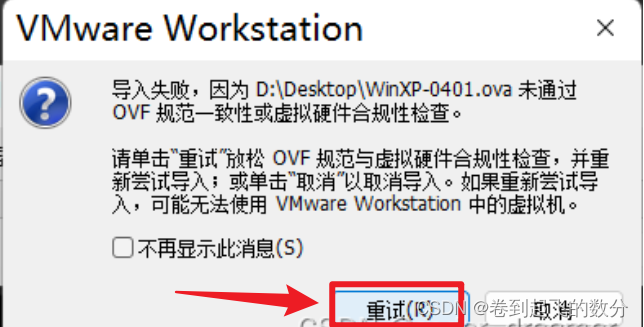
<6>查看是否导入成功(出现你自己导入的即可)
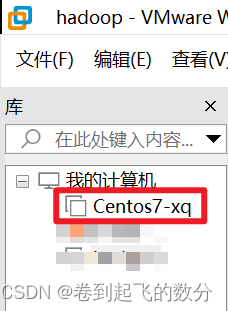
(2)导出
<1>准备好虚拟机,也需要保证在关机状态下

<2>选择需要导出的虚拟机,点击“文件”——“导出为OVF”
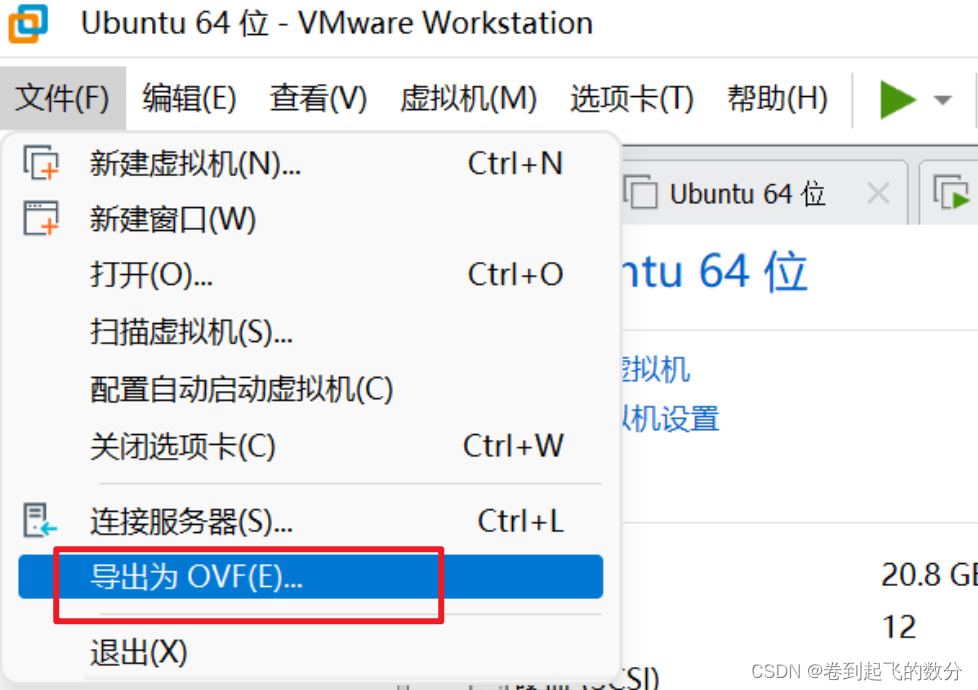
<3>在弹出的窗口中选择导出文件位置、文件格式(.ovf或者.ova),等待完成即可




